NF3-e Inválidos
Menu principal > Documentos > NF3-e > Inválidos
A página exibe as notas de NF3-e que foram invalidadas, apontando quais falhas levaram as notas a este status.
Os documentos são apresentados pelo Nome do Arquivo, Data de Inserção, Nome Amigável, CNPJ Estabelecimento, Número NF3e, Chave de Acesso e Série.
É possível realizar as seguintes ações:
Abrir: para visualizar um resumo detalhado das falhas que levaram à invalidação da nota emitida ou recepcionada.
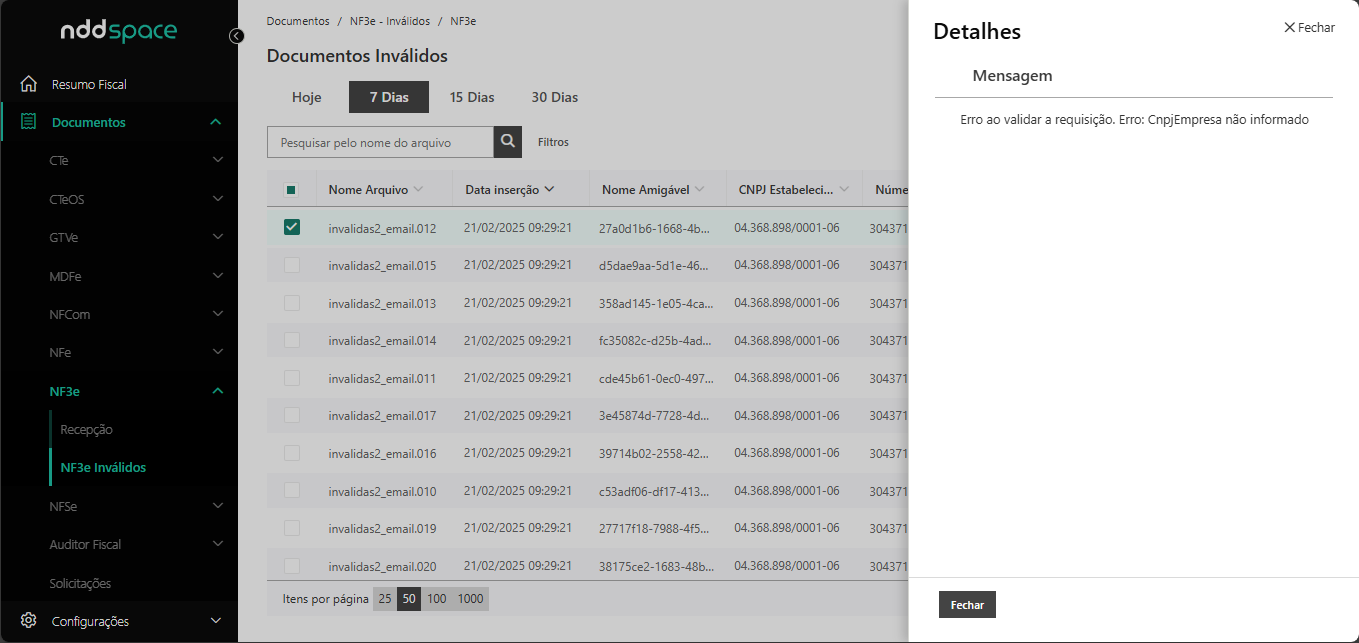
Exemplo
Solicitar Download: o próprio documento é apresentado na página para que o usuário possa realizar o download do XML da NF3-e.
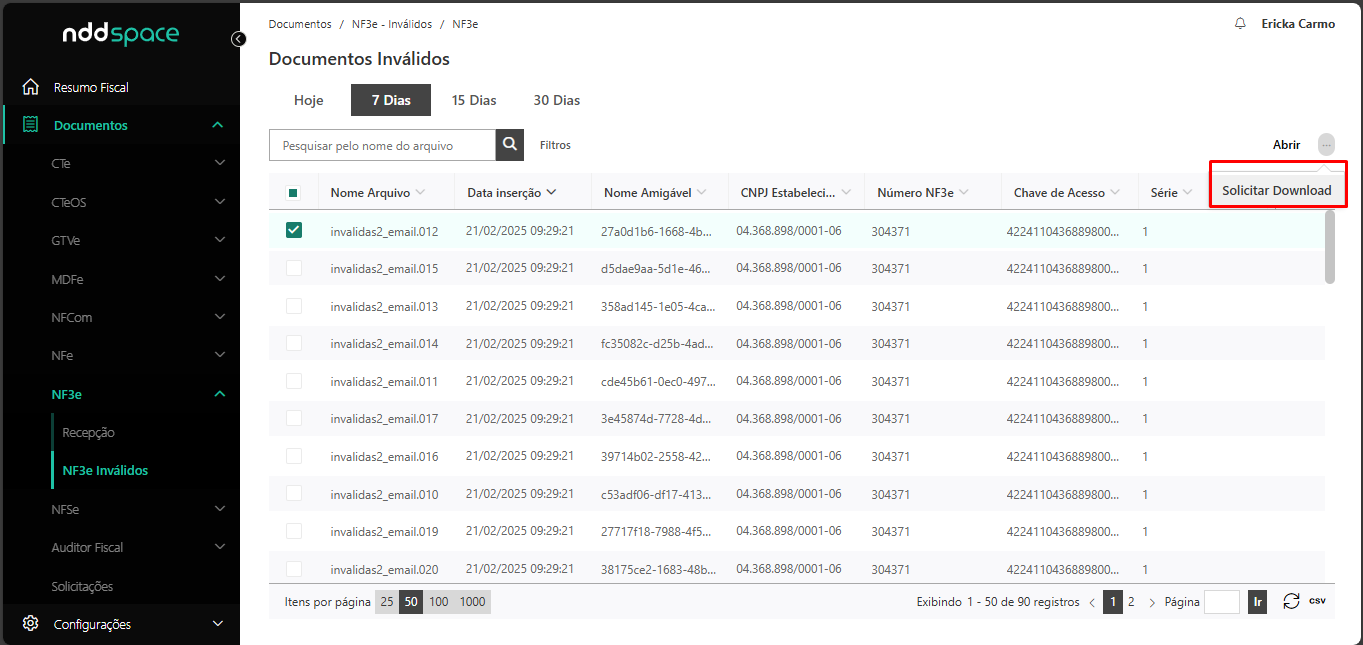
Exemplo
Importante
O download ocorre documento a documento.
O usuário pode visualizar somente documentos inválidos de empresas para as quais tem permissão de acesso.
Dica
Após finalizado o processo o NDD Space emitirá um alerta de sucesso ou de falha para o usuário. Também avisará que é possível acompanhar a solicitação de download pela tela de “Solicitações”: Menu Principal > Documentos > Solicitações.
Filtros
Para encontrar documentos cadastrados no NDD Space o usuário pode utilizar-se dos “Filtros de Data” e de “Filtros Avançados” que ficam no topo esquerdo da Grid.
Filtros de Data: Buscam documentos pelo período em que foram recebidos. Basta selecionar o tempo desejado entre as opções “Hoje”, “7”. “15” ou “30 dias”, que aparecem sobre a barra de Pesquisa.
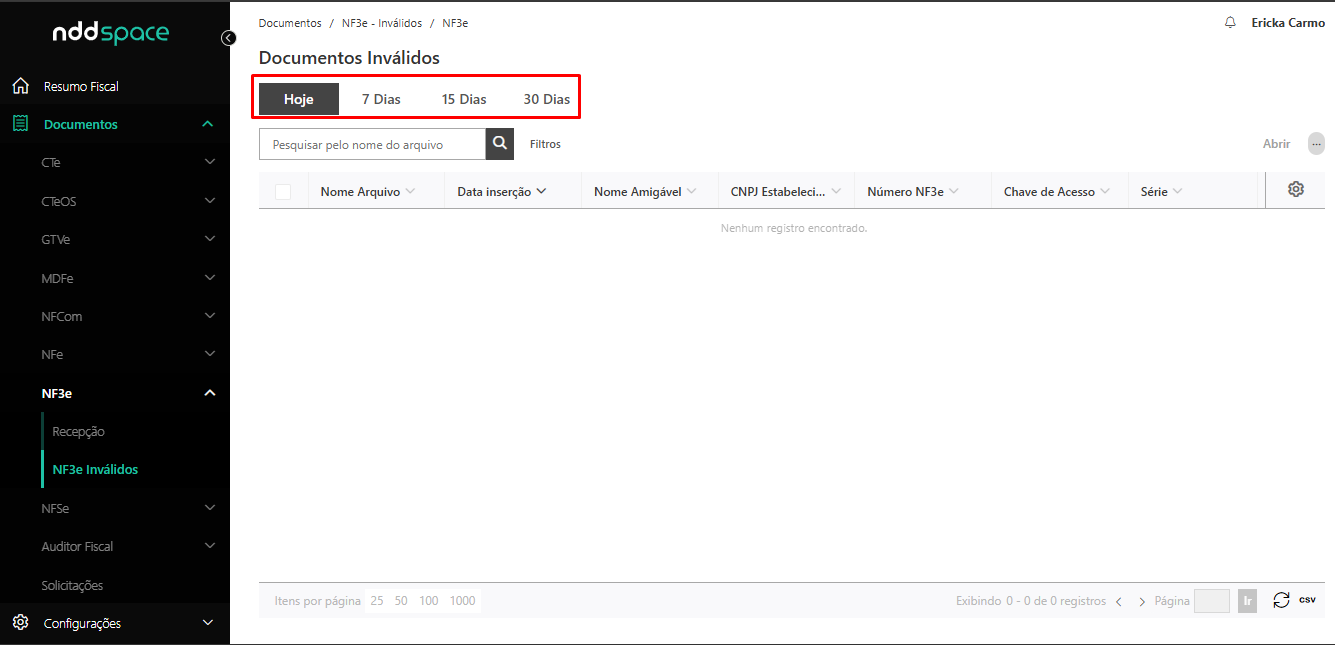
Importante
O filtro padrão do sistema é “Hoje”.
Como data será considerada a de recepção da NF3-e.
É possível combinar o Filtro de Data com Filtros Avançados em uma pesquisa.
Filtros Avançados
Para visualizar um ou mais documentos cruzando e combinando informações existentes no sistema será preciso clicar no botão “Filtros”, que fica ao lado da barra de Pesquisa.
Ao pressionar este botão surgirão campos de filtragem avançada, para serem preenchidos de acordo com as preferências de consulta do usuário.
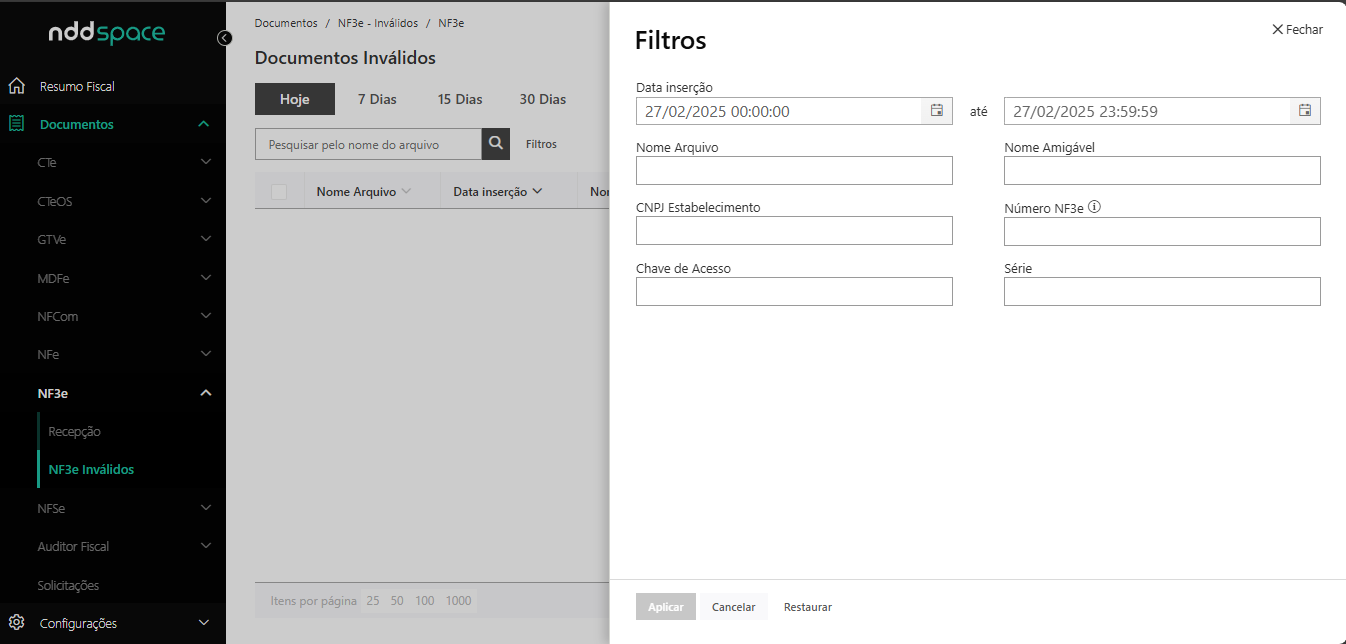
Exemplo
É possível delimitar as buscas por:
Data inserção;
Nome Arquivo;
Nome Amigável;
CNPJ Estabelecimento;
Número NF3e:
Chave de Acesso;
Série.
Após preenchidos os dados, clique o botão “Aplicar” para confirmar, “Cancelar” ou “Restaurar”.